自己动手制作笔记本SP2系统安装光盘
作者:何晓龙
微软发布官方正式版的Windows XP Service Pack 2已经发布好久了,和多数朋友一样笔者也希望在安装系统时将自己的XP Professional升级到最新的SP2版,由于笔者使用的是笔记本电脑,该笔记本随机赠送了一张XP的SP1安装光盘,这样以后每次重装系统后就还必须重装SP2,太麻烦了,太浪费时间了。所以就萌发了制作一张XP的SP2安装盘的想法,说干就干,不到两天的功夫就做出一张来,下面就详细介绍一下笔者的在制作过程所遇到的问题以及解决方法与大家分享。
一、制作SP2系统安装光盘的两大问题
要制作SP2的系统安装光盘有两个问题比较麻烦,一是如何将SP2集成到XP安装光 盘的问题,二是如何制作可以启动系统的SP2安装光盘,经过笔者的一番“研究”成功地解决了这两个问题,下面笔者就详细介绍一下解决方法以及制作步骤,供大家参考。
二、制作SP2系统安装光盘前的准备
在制作SP2系统安装光盘之前需要作一些准备工作,这样制作起来才能够得心应手。
1.检查磁盘空间
由于SP2本身就有285MB之巨,再加上解包及XP安装光盘的空间就十分可观了,所以一定要有足够的磁盘空间,至少要有1.8GB的空闲空间。
2.下载SP2
推荐大家到微软的官方网站去下载SP2。
英文版: [url]http://download.microsoft.com/download/1/6/5/165b076b-aaa9-443d-84f0-73cf11fdcdf8/WindowsXP-KB835935-SP2-ENU.exe[/url]
简体中文版: [url]http://download.microsoft.com/download/f/6/4/f648c363-6975-470c-8202-ac5aea706109/WindowsXP-KB835935-SP2-CHS.exe[/url]
3.下载光盘编辑工具
在制作SP2系统安装光盘时还需要UltraISO这个小工具,其下载地址为:
[url]http://down1.tech.sina.com.cn/download/downContent/2004-03-16/6173.shtml[/url] ,安装文件为uiso7_cn.exe,大小为130KB。
三、制作SP2系统安装光盘
首先要解决SP2与安装光盘集成的问题,由于SP2本身就提供了集成到安装盘的功能所以这个问题不难解决,使用SP2的-s参数就可轻松将其集成安装文件中,具体的方法是:
Step1.首先在磁盘的根目录上创建一个WINXP目录,将原版的XPSP1光盘上的内容全部复制到WINXP文件夹中。
微软发布官方正式版的Windows XP Service Pack 2已经发布好久了,和多数朋友一样笔者也希望在安装系统时将自己的XP Professional升级到最新的SP2版,由于笔者使用的是笔记本电脑,该笔记本随机赠送了一张XP的SP1安装光盘,这样以后每次重装系统后就还必须重装SP2,太麻烦了,太浪费时间了。所以就萌发了制作一张XP的SP2安装盘的想法,说干就干,不到两天的功夫就做出一张来,下面就详细介绍一下笔者的在制作过程所遇到的问题以及解决方法与大家分享。
一、制作SP2系统安装光盘的两大问题
要制作SP2的系统安装光盘有两个问题比较麻烦,一是如何将SP2集成到XP安装光 盘的问题,二是如何制作可以启动系统的SP2安装光盘,经过笔者的一番“研究”成功地解决了这两个问题,下面笔者就详细介绍一下解决方法以及制作步骤,供大家参考。
二、制作SP2系统安装光盘前的准备
在制作SP2系统安装光盘之前需要作一些准备工作,这样制作起来才能够得心应手。
1.检查磁盘空间
由于SP2本身就有285MB之巨,再加上解包及XP安装光盘的空间就十分可观了,所以一定要有足够的磁盘空间,至少要有1.8GB的空闲空间。
2.下载SP2
推荐大家到微软的官方网站去下载SP2。
英文版: [url]http://download.microsoft.com/download/1/6/5/165b076b-aaa9-443d-84f0-73cf11fdcdf8/WindowsXP-KB835935-SP2-ENU.exe[/url]
简体中文版: [url]http://download.microsoft.com/download/f/6/4/f648c363-6975-470c-8202-ac5aea706109/WindowsXP-KB835935-SP2-CHS.exe[/url]
3.下载光盘编辑工具
在制作SP2系统安装光盘时还需要UltraISO这个小工具,其下载地址为:
[url]http://down1.tech.sina.com.cn/download/downContent/2004-03-16/6173.shtml[/url] ,安装文件为uiso7_cn.exe,大小为130KB。
三、制作SP2系统安装光盘
首先要解决SP2与安装光盘集成的问题,由于SP2本身就提供了集成到安装盘的功能所以这个问题不难解决,使用SP2的-s参数就可轻松将其集成安装文件中,具体的方法是:
Step1.首先在磁盘的根目录上创建一个WINXP目录,将原版的XPSP1光盘上的内容全部复制到WINXP文件夹中。
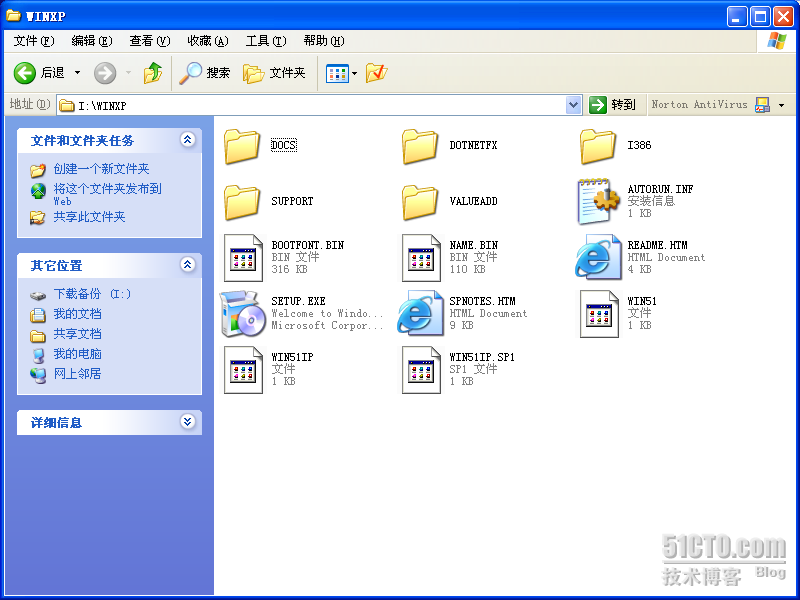
见图1:XP SP1安装盘中文件全家福
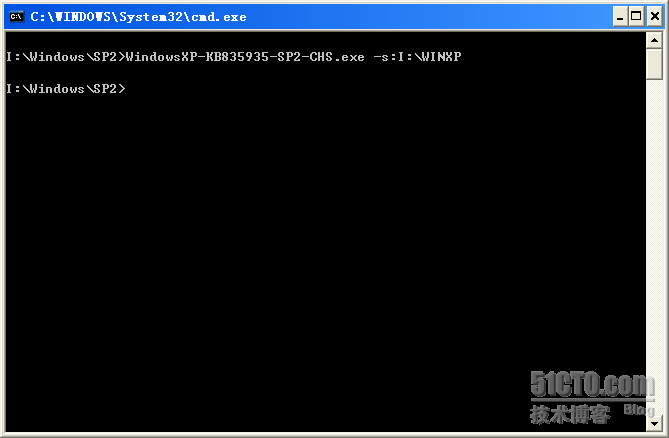
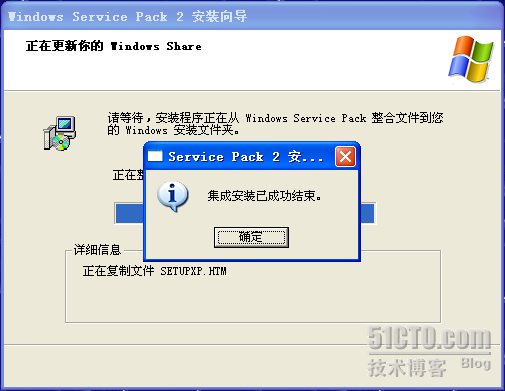
Step2.打开“开始菜单→运行”,在对话框中输入CMD命令,然后在再使用CD命令转到保存SP2的目录下,到如下命令行:
I:\Windows\SP2\>WindowsXP-KB835935-SP2-CHS.exe -s:I:\WINXP
I:\Windows\SP2\>WindowsXP-KB835935-SP2-CHS.exe -s:I:\WINXP
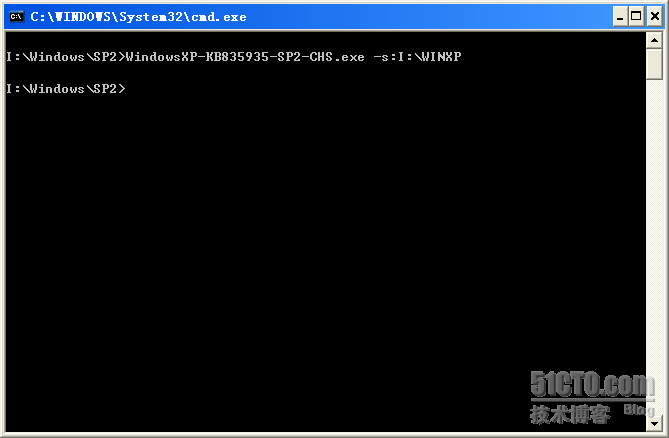
见图2:在命令提示符窗口中运行SP2集成命令
注意,命令中的目录可以根据自己实际路径进行修改。还有,此方法对于非集成SP1的XP安装盘同样适用。
Step3.在命令提示符窗口中运行此命令后,程序就会自动开始SP2的集成工作。首先会弹出一个提取文件的对话框,提取完成后便开始集成工作,大约需要十多分钟便可集成完毕。
注意,命令中的目录可以根据自己实际路径进行修改。还有,此方法对于非集成SP1的XP安装盘同样适用。
Step3.在命令提示符窗口中运行此命令后,程序就会自动开始SP2的集成工作。首先会弹出一个提取文件的对话框,提取完成后便开始集成工作,大约需要十多分钟便可集成完毕。
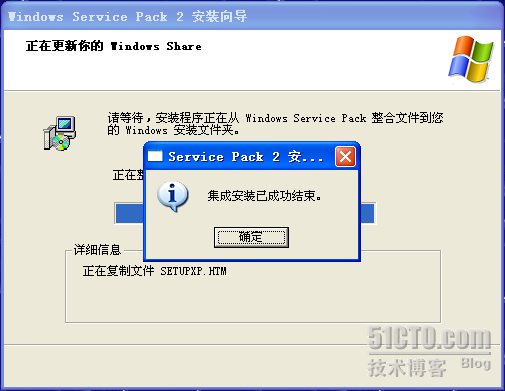
见图3:SP2自动集成到XP的安装文件
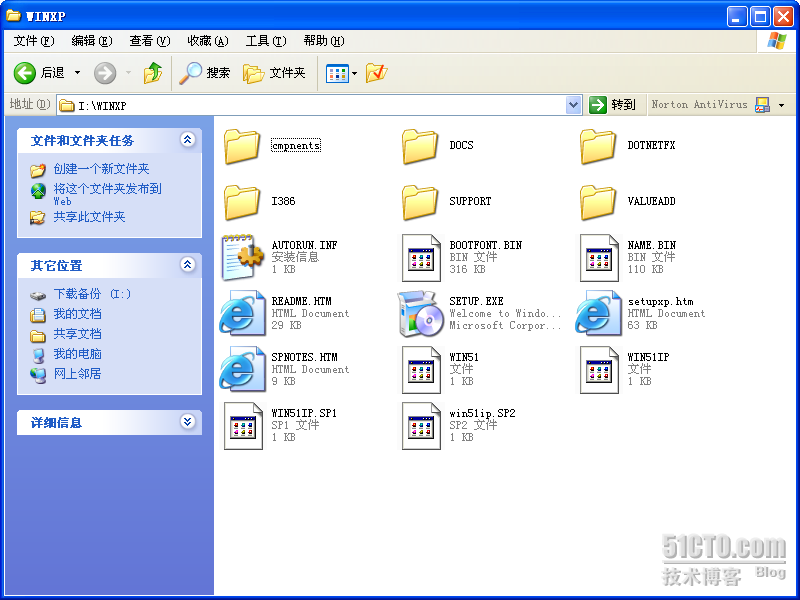
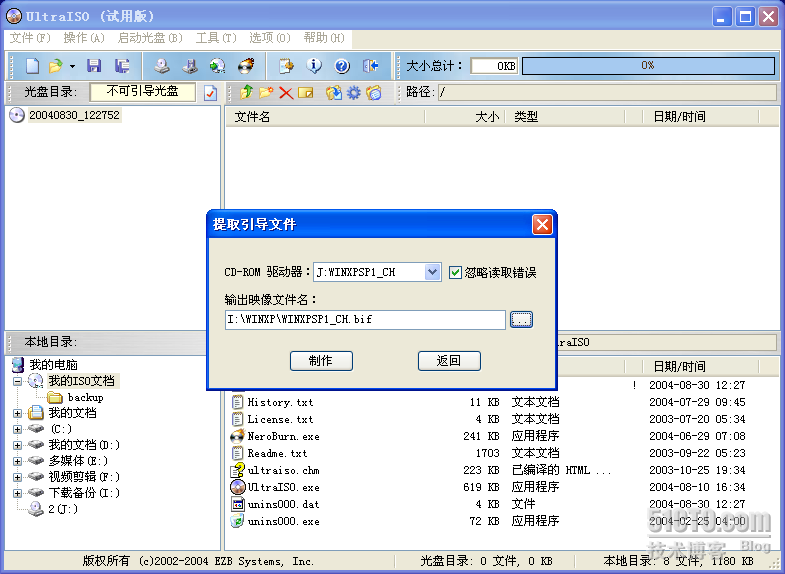
小提示:成功集成后可以在XP的安装盘文件夹中找到SP2添加的cmpnents文件夹和win51ip.SP2文件。
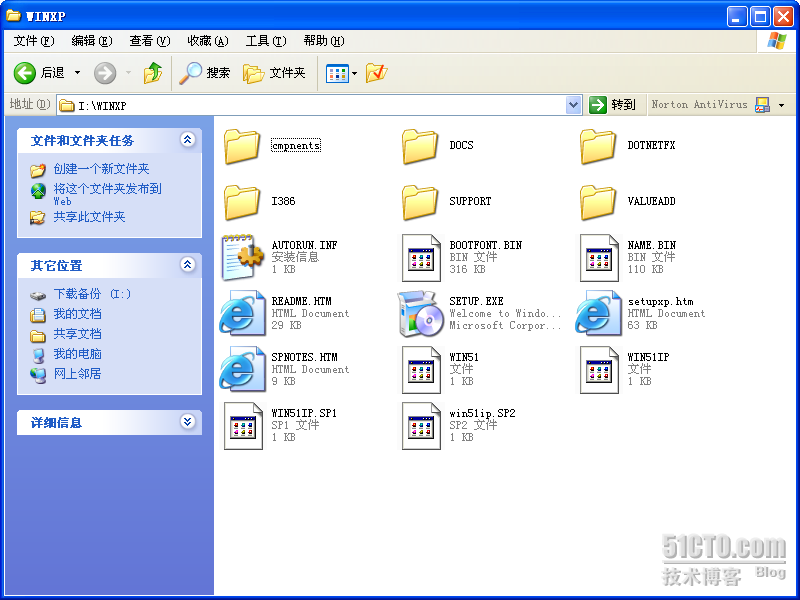
见图4:集成SP2后的安装光盘目录
Step4.笔记本通常都预装了XP,除了IBM等少数几家的产品可以自动恢复不用激活XP外,大多数的笔记本重装系统后都得上网或打电话激活,十分麻烦!趁此制作光盘之机把激活文件备份到SP2光盘,以后使用起来就方便多了。具体方法为:如果现在使用的XP已经激活了,就可在其系统分区的\windows\system32目录中找到激活文件wpa.dbl,并将这文件保存到集成好的SP2文件夹根目录中既可。这样,如果使用集成SP2后的光盘安装操作系统后,只要将光盘中的wpa.dbl 文件复制回system32 文件夹,重启计算机后当XP提示激活系统时,只需点击确认,XP就会提示你系统已被激活。极力推荐笔记本用户采用,真的十分方便哦!
至此,SP2与安装光盘集成的问题以及激活的问题就全部解决了,下面就来介绍一下第二个问题-光盘启动的解决办法。
XP的安装光盘之所以可以被引导是由于其光盘的引导文件,但这个引导文件在XP的光盘中是找不到的,必须通过一些光盘工具才能提取出来,通常是xpboot.bif,笔者的随机光盘是打过SP1的WINXPSP1_CH.bif,下面就是提取和刻录具体的操作。
Step1.要从XP的原版光盘中提取启动文件,这就需要在准备工作中下载的UltraISO程序了,双击该安装文件便可开始安装,一路下一步便可轻松完成安装;
Step2.插入XP的原版光盘后运行UltraISO程序,选择其主菜单的“启动光盘/从CD/DVD中提取引导文件”然后单击制作按钮便可将引导文件提取出来,随后便会弹出找到的引导文件WINXPSP1_CH.bif,并将其保存到系统盘的根目录既可。
Step4.笔记本通常都预装了XP,除了IBM等少数几家的产品可以自动恢复不用激活XP外,大多数的笔记本重装系统后都得上网或打电话激活,十分麻烦!趁此制作光盘之机把激活文件备份到SP2光盘,以后使用起来就方便多了。具体方法为:如果现在使用的XP已经激活了,就可在其系统分区的\windows\system32目录中找到激活文件wpa.dbl,并将这文件保存到集成好的SP2文件夹根目录中既可。这样,如果使用集成SP2后的光盘安装操作系统后,只要将光盘中的wpa.dbl 文件复制回system32 文件夹,重启计算机后当XP提示激活系统时,只需点击确认,XP就会提示你系统已被激活。极力推荐笔记本用户采用,真的十分方便哦!
至此,SP2与安装光盘集成的问题以及激活的问题就全部解决了,下面就来介绍一下第二个问题-光盘启动的解决办法。
XP的安装光盘之所以可以被引导是由于其光盘的引导文件,但这个引导文件在XP的光盘中是找不到的,必须通过一些光盘工具才能提取出来,通常是xpboot.bif,笔者的随机光盘是打过SP1的WINXPSP1_CH.bif,下面就是提取和刻录具体的操作。
Step1.要从XP的原版光盘中提取启动文件,这就需要在准备工作中下载的UltraISO程序了,双击该安装文件便可开始安装,一路下一步便可轻松完成安装;
Step2.插入XP的原版光盘后运行UltraISO程序,选择其主菜单的“启动光盘/从CD/DVD中提取引导文件”然后单击制作按钮便可将引导文件提取出来,随后便会弹出找到的引导文件WINXPSP1_CH.bif,并将其保存到系统盘的根目录既可。
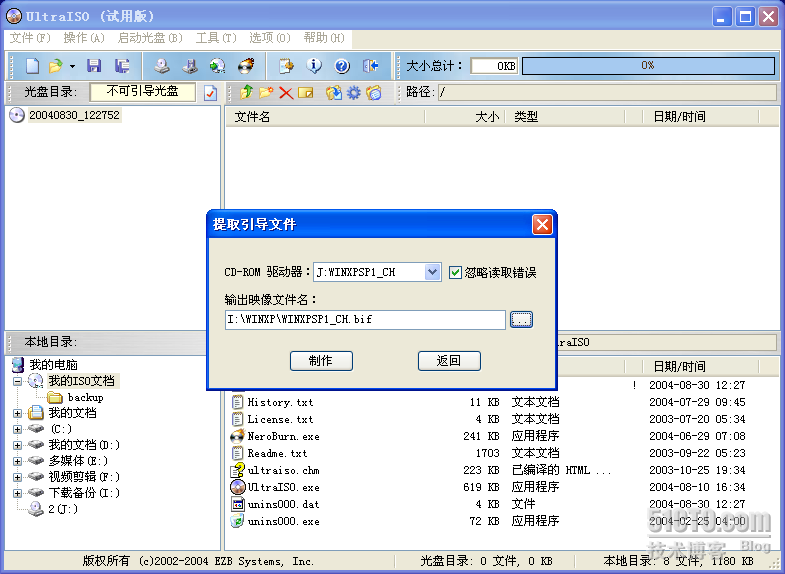
见图5:使用UltraISO从XP安装盘中提取引导文件
Step3.接下来激动人心的时刻到了,运行Nero6后选择新建制作“CD-ROM(引导)”光盘,然后进入“启动”标签页进行设置。在“可启动的映像文件位置”中的“映像文件”选择刚刚提取的映像文件WINXPSP1_CH.bif,然后再选择“高级设置”,将“虚拟类型”设置为“不虚拟”;“已加载扇区数”为“4”即可。
小提示:为了万无一失还可检查一下“ISO”标签页的参数是否为下面的正确参数:
文件名长度(L):最多31个字符(ISO级别2)
格式(F):模式1
字符集(C):ISO9660(标准ISO CD-ROM)
接下来,还要在“标签”标签页中为SP2安装光盘起一个名字,还延续原来光盘的命名规则将其命名为WINXPSP2。最后,在“刻录”标签页中,选中结束下的“结束光盘”项,再选择“新建”,打开光盘内容编辑器。将刚才制作好的集成SP2安装文件全部拖入新建光盘目录内。确认无误后便可开始刻录了!
小提示:为了万无一失还可检查一下“ISO”标签页的参数是否为下面的正确参数:
文件名长度(L):最多31个字符(ISO级别2)
格式(F):模式1
字符集(C):ISO9660(标准ISO CD-ROM)
接下来,还要在“标签”标签页中为SP2安装光盘起一个名字,还延续原来光盘的命名规则将其命名为WINXPSP2。最后,在“刻录”标签页中,选中结束下的“结束光盘”项,再选择“新建”,打开光盘内容编辑器。将刚才制作好的集成SP2安装文件全部拖入新建光盘目录内。确认无误后便可开始刻录了!
这样,一张集成了SP2的系统安装光盘就打造好了,不是很难吧!以后重装系统后就再也不用重新激活和重装SP2了,这对于笔记本电脑的用户来说实在是太方便了!动动手,生活可以更简单,不是吗?
转载于:https://blog.51cto.com/itomc/39113





















 4315
4315

 被折叠的 条评论
为什么被折叠?
被折叠的 条评论
为什么被折叠?








